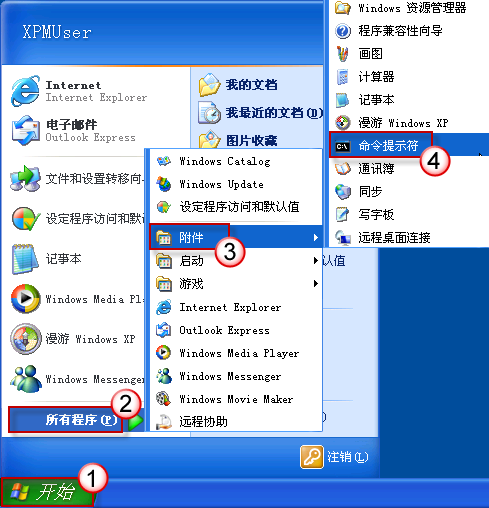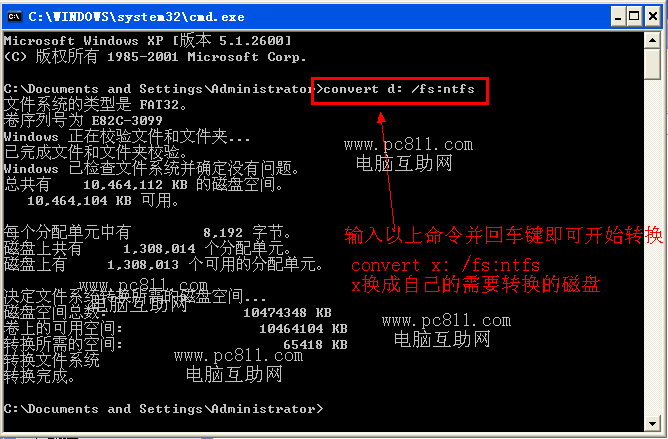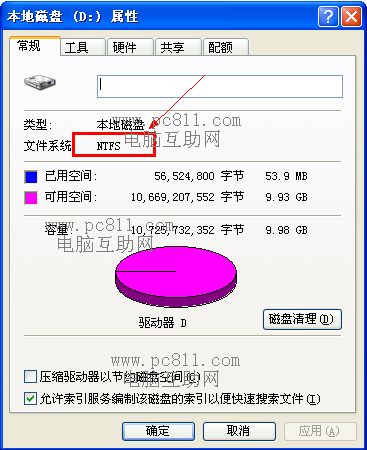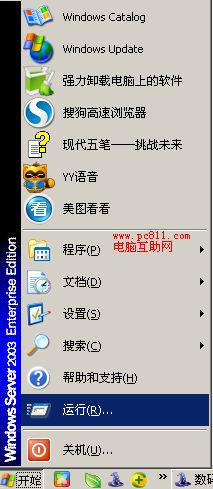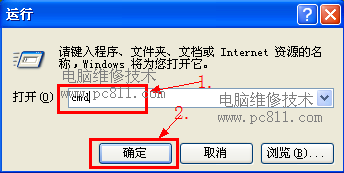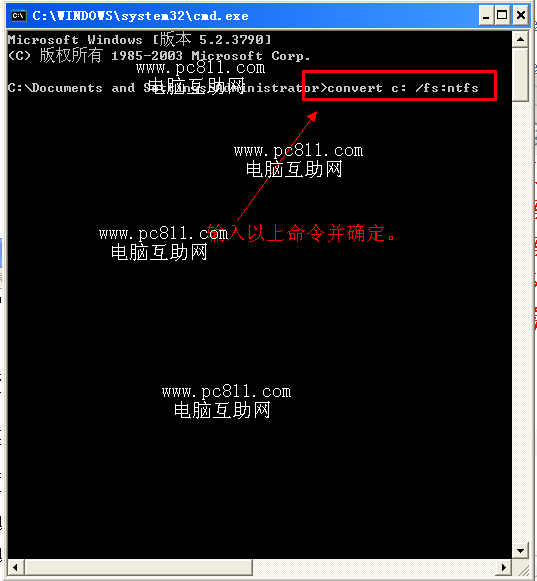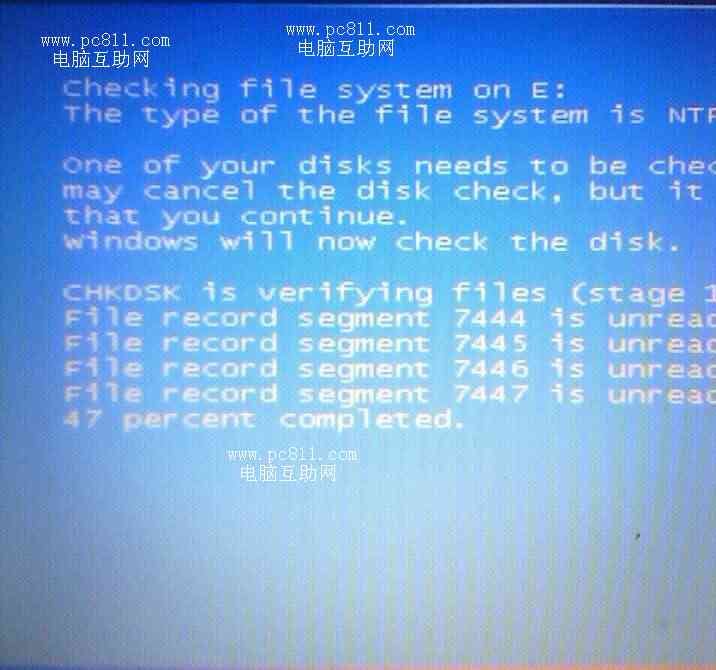文章简介
当某天电脑出现磁盘空间明明足够却提示无法存放大文件时,才会想起磁盘分区是fat32格式的,这时大家不可能会去格式化磁盘分区了,那么在不损失数据的情况fat32转换ntfs格式呢?这就要使用到windows系统自带的convert命令来做到fat32转换成ntfs的目地,本文就以xp系统为示做一个图文教程,希望看到本文的网友通过这篇文章之后,自己也能解决。
适用范围及演示工具
适用范围:Windows XP/WIN7/WIN8各版本系统
演示系统:XP专业版
演示最终效果:在不损坏原磁盘数据的情况下,把磁盘原本FAT32转换成NTFS。
FAT32转换NTFS命令使用方法
第1步:打开命令提示符,单击Windows开始菜单>>所有程序>>附件>>命令提示符。
电脑互助网注:命令提示符的打开方法比较多,最简单的就是直接使用快捷键:开始键+R,输入cmd并确定即可。
第2步:在打开的黑色背景的命令提示符窗口中输入“convert d: /fs:ntfs”并确定,等待一会儿即可把D盘原来的FAT32格式转换成NTFS格式了。
电脑互助网注:convert X: /fs:ntfs在使用时记得把x换成自己需要转换的盘符即可。
如把c盘fat32转换ntfs命令为:convert c: /fs:ntfs
如把e盘fat32转换成ntfs命令为:convert e: /fs:ntfs
第3步:在命令提示符中如果执行完命令之后,再次打开磁盘属性,我们即可看到文件系统已经转换成NTFS格式的了。
系统盘FAT32转换NTFS方法
如果是系统所在磁盘在由FAT32转换成NTFS的时候需要注意一些事项,否则可能造成数据丢失或转换失败的情况。
系统盘在转换成NTFS的时候不是当时就立即马上转换好,而是转换完毕之后,电脑还得启动才能生效,而在重启时不能强行关机。
第1步:单击Windows开始菜单中的运行,并在打开的运行窗口中输入“cmd”并确定。
很多网友连系统磁盘也是FAT32格式的,但是大家不可能再重装系统吧,而在使用本文所说的使用“convert c: /fs:ntfs”尊重原创转载请留下原网址http://www.pc811.com/1/25951.html
第2步:在打开的命令提示符窗口中,输入“convert c: /fs:ntfs”并确定。
第3步:等待命令提示符提示的时候,电脑重新启动。
第4步:在重启后电脑会进入如下图所示的界面,切记不要强行关机。
第5步:这时我们不要管电脑的操作,一直等着,大概过几分钟或十几分钟即可正式转换成NTFS格式,然后正常进入Windows系统。再次打开系统盘,我们就会发现原来的FAT32已经转换成NTFS了。
今天的文章exfat和fat32的区别_exfat和fat32的区别分享到此就结束了,感谢您的阅读。
版权声明:本文内容由互联网用户自发贡献,该文观点仅代表作者本人。本站仅提供信息存储空间服务,不拥有所有权,不承担相关法律责任。如发现本站有涉嫌侵权/违法违规的内容, 请发送邮件至 举报,一经查实,本站将立刻删除。
如需转载请保留出处:https://bianchenghao.cn/71968.html